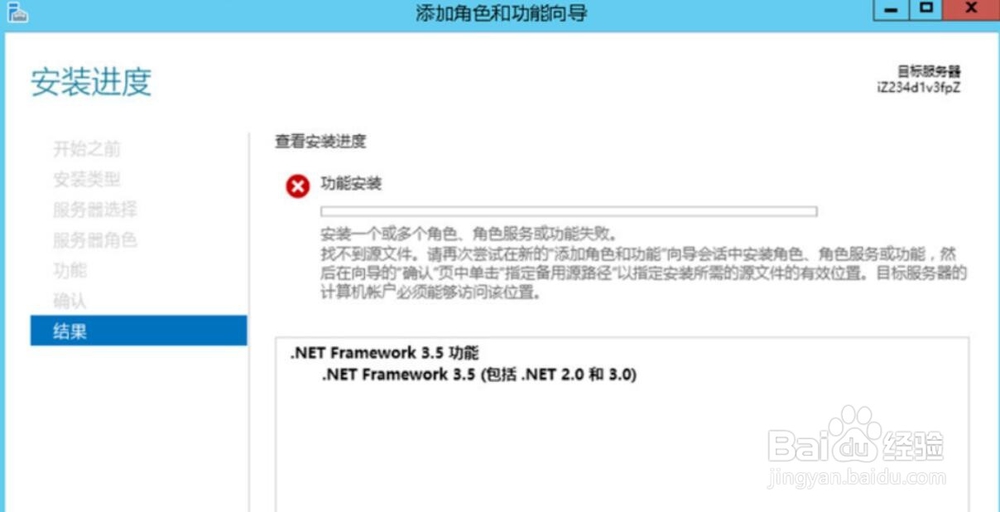window server 2019 .net 安装
1、在windows server 2019 .net 3.5安装时,一般情况下会安装出错
2、首先进入到服务器管理器,点击仪表盘菜单,然后再选择添加角色和功能菜单
3、在弹出添加角色和功能向导中直接点击下一步
4、不重要的步骤就不多介绍了,一直下一步到服务器角色,勾选 asp.net 3.5选项
5、按照下图所示,勾选 .NET Framework 3.5 选项
6、然后点击安装按钮进行安装
7、等待进度条到头,这时候就安装结束了
声明:本网站引用、摘录或转载内容仅供网站访问者交流或参考,不代表本站立场,如存在版权或非法内容,请联系站长删除,联系邮箱:site.kefu@qq.com。
阅读量:96
阅读量:57
阅读量:47
阅读量:77
阅读量:66